¿Busca una solución para sincronizar calendarios bidireccionalmente entre SharePoint y un buzón de usuario de Microsoft 365? Si es así, este artículo le ayudará. Aunque pueda parecer un reto, sincronizar Outlook y SharePoint es mucho más sencillo de lo que esperaría. Podrá gestionar fácilmente varios calendarios, completar todas sus tareas y utilizar muchas de las funciones de SharePoint, sincronizando ambas plataformas a través de CiraHub. Este artículo describirá cómo Sincronizar calendarios bidireccionalmente entre SharePoint y un buzón de usuario de Microsoft 365.
Sincronización bidireccional de calendarios de SharePoint y buzones de usuarios de Microsoft 365
- Primero inicie sesión en CiraHub. Accederá al asistente de incorporación. (Vea la siguiente imagen). A continuación, seleccione el objeto que desea sincronizar. En este ejemplo, se ha seleccionado el objeto calendarios.
- Seleccione el tipo de fuente de su conector de calendario. En este ejemplo hemos seleccionado Microsoft 365 en mi inquilino. A continuación, haga clic en la opción «Buzón de usuario» en la columna de la derecha.
- Seleccione la «Carpeta de buzón» que desea sincronizar.
- A continuación, escriba un «Nombre de conector» y haga clic en CREAR para sincronizar los buzones de usuario con el calendario bidireccionalmente.
- Escriba un «Nombre de Centro» y haga clic en CREAR.
- A continuación, seleccione el tipo de fuente de su conector de calendario. Para sincronizar bidireccionalmente SharePoint con CiraHub, haga clic en Microsoft 365 en mi inquilino y seleccione SharePoint.
7. Haga clic en Conceder acceso para dar permiso a CiraHub para examinar los usuarios o contactos de su empresa para SharePoint.
8. Inicie sesión en la cuenta de Microsoft que está vinculada a SharePoint.
9. Conceda a CiraHub acceso a su cuenta de SharePoint y marque siempre la casilla que dice «Consentimiento en nombre de su organización».
10. A continuación, haga clic en cada conector, seleccione «Opciones de sincronización» y haga clic en «Permitir al centro crear y sincronizar elementos en este conector» y haga clic en GUARDAR. (Vea la siguiente figura).
NOTA
Dependiendo de las necesidades de su organización, puede utilizar una variedad de opciones de sincronización adicionales, como eventos privados y tentativos, recordatorios, sincronización de reuniones como citas y categorización de datos en conectores. Puede editar los ajustes de sincronización para cada uno de sus conectores utilizando las opciones de la parte inferior de la página.
11. En el panel de control de CiraHub, haga clic en el centro y, a continuación, en «Sincronizar ahora» para sincronizar bidireccionalmente calendarios entre SharePoint y un buzón de usuario de Microsoft 365.
¡Conozca más sobre CiraHub!
CiraHub es una plataforma de sincronización bidireccional de contactos y calendarios compartidos para usuarios de Microsoft 365, Exchange Server y otras aplicaciones empresariales de Microsoft. El software está diseñado para facilitar a las personas que carecen de conocimientos informáticos la configuración de la sincronización de contactos y calendarios compartidos para su empresa.


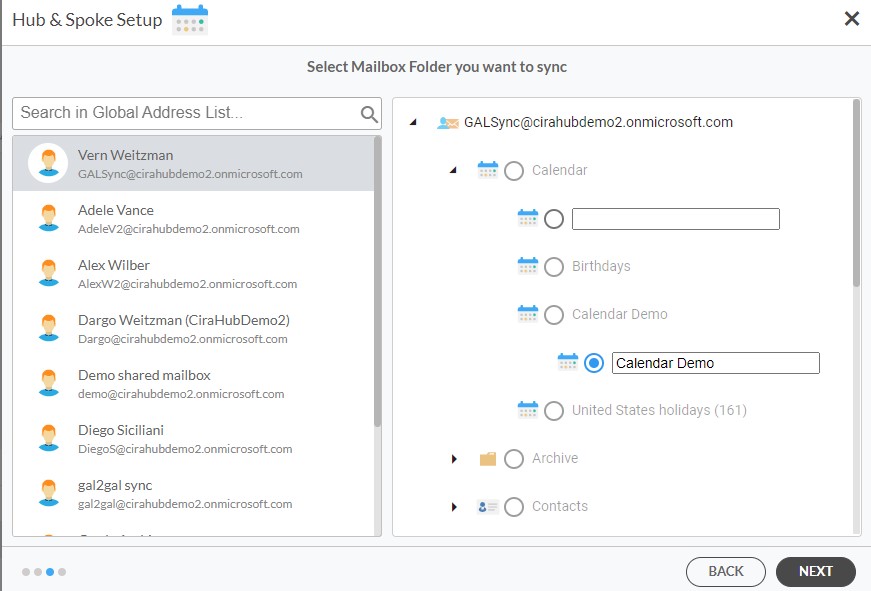
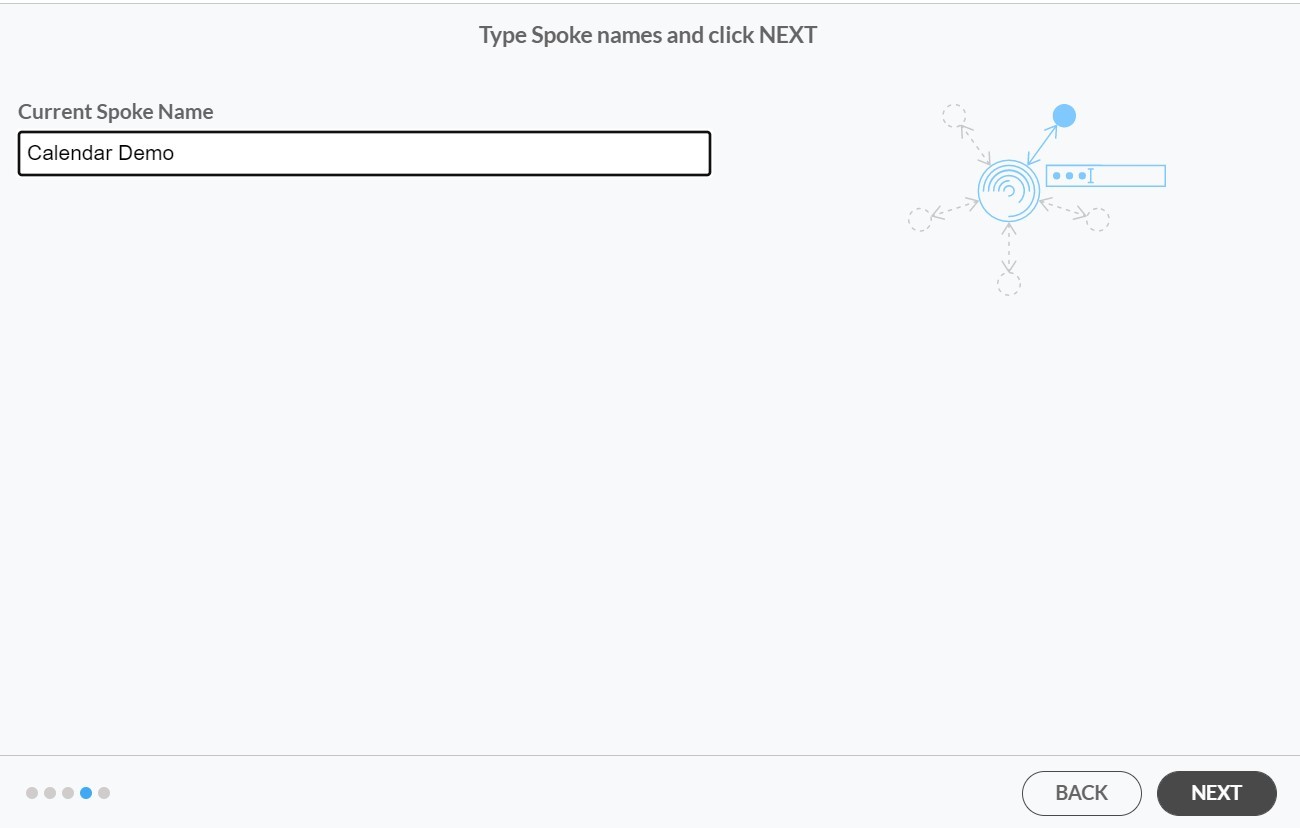
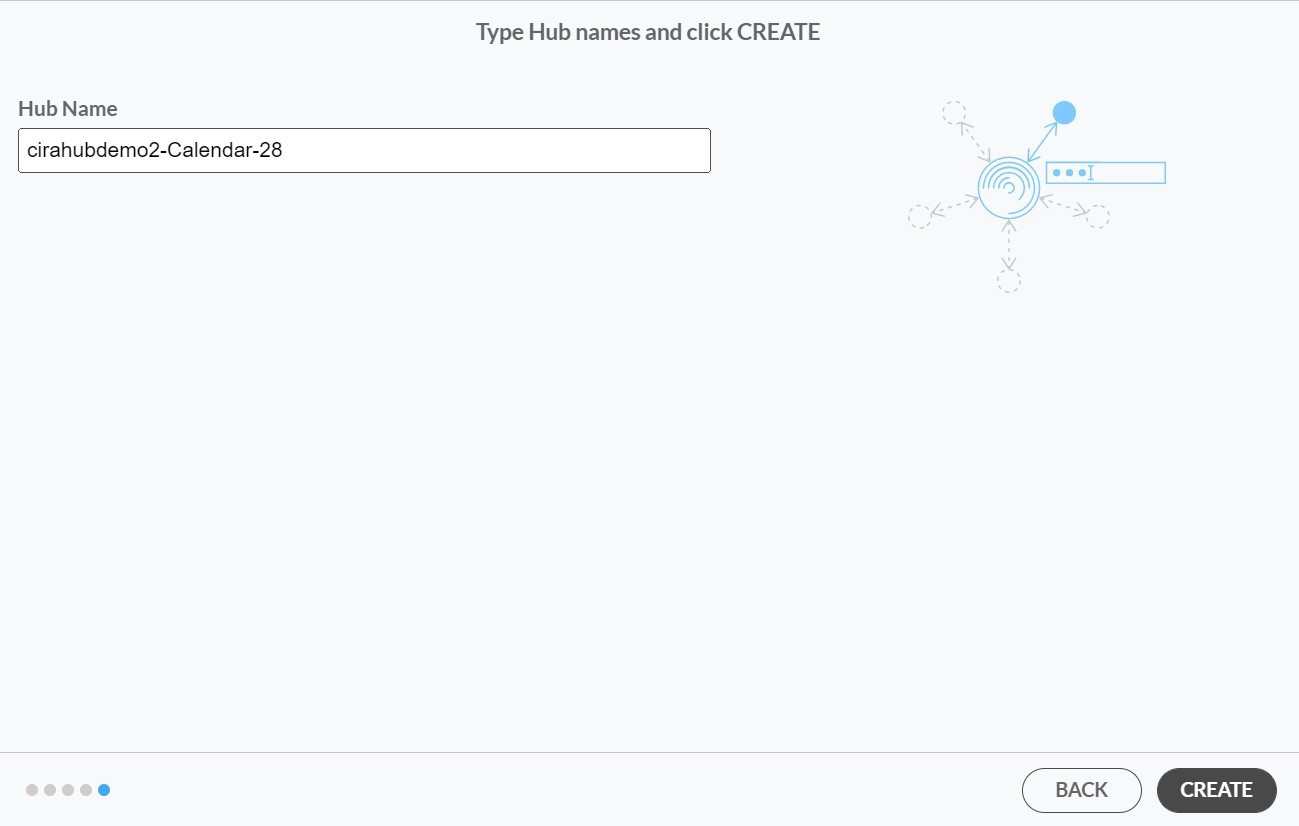
 7. Haga clic en Conceder acceso para dar permiso a CiraHub para examinar los usuarios o contactos de su empresa para SharePoint.
7. Haga clic en Conceder acceso para dar permiso a CiraHub para examinar los usuarios o contactos de su empresa para SharePoint. 8. Inicie sesión en la cuenta de Microsoft que está vinculada a SharePoint.
8. Inicie sesión en la cuenta de Microsoft que está vinculada a SharePoint. 9. Conceda a CiraHub acceso a su cuenta de SharePoint y marque siempre la casilla que dice «Consentimiento en nombre de su organización».
9. Conceda a CiraHub acceso a su cuenta de SharePoint y marque siempre la casilla que dice «Consentimiento en nombre de su organización». 10.
10. 

